फोटोशॉप में कैसे सामने लाया जाए यह मुख्य रूप से फोटोशॉप के काम करने का सवाल है। इस प्रकार, ग्राफिक्स डिजाइन विशेषज्ञ अपनी कलाकृतियों से किसी भी चीज को फोटोशॉप में सामने लाते हैं। Adobe Photoshop परिग्रहण और सीमांकन में प्रत्येक परत की स्थिरता निर्धारित करता है। वहां फिलीपींस फोटो संपादक वेबसाइट फोटोशॉप में सभी आर्टवर्क को बेहतरीन तरीके से हैंडल करती है। इस सामग्री में, हमारे विशेषज्ञ फ़ोटोशॉप में इसे सामने लाने का तरीका बताते हैं। किसी परत, छवि, या किसी भी चीज़ की यह सामग्री किसी अन्य परत में तत्वों के पीछे या सामने दिखाई देती है। यहां तक कि, यदि कोई परत या छवि ढेर के शीर्ष पर है तो हमें पता चलता है कि इसमें पहला और फ़ोटोशॉप के सामने है। यहां, ऑब्जेक्ट में अन्य सभी तत्वों के सामने परत दिखाई देगी। लेकिन यहां आपको फोटोशॉप में हाउ टू ब्रिंग टू फ्रंट सीखने की जरूरत है। हम नीचे इसकी चर्चा करते हैं:
इसके बाद, हम देखते हैं कि आपने यहां यह उल्लेख नहीं किया है कि आप फोटोशॉप में किन चीजों को सामने लाना चाहते हैं। उस मामले में, फिलीपींस फोटो संपादक वेबसाइट ग्राफिक्स डिजाइनर दो चीजों पर चर्चा करते हैं; एक छवि है और दूसरी परत है। अगर तुम
फ़ोटोशॉप में कैसे सामने लाना है, इसकी खोज करना चाहते हैं,
प्रक्रिया का पालन करें:
नंबर एक कदम "F7," बटन दबाने और विंडो मेनू से "परतें" चुनना है। वहां आप टूलबार पर "लेयर्स" के वैकल्पिक तरीके का चयन कर सकते हैं। लेयर चुनने के बाद उसके बाद Layers पेन को ओपन करें।
नंबर दो चरण उस परत को चुनने के लिए चलते रहना है जिसे आप शीर्ष पर ले जाना चाहते हैं। यहां, आप सुनिश्चित करते हैं कि आप सही छवि के साथ किसे चुनते हैं। इस समय, पूरी तरह से दिखाई देने वाली परत को टॉगल करने के लिए संबंधित परत के बगल में स्थित आंख आइकन पर क्लिक करें। हमारा खरीदें छाया बनाने की सेवा कम कीमत पर।
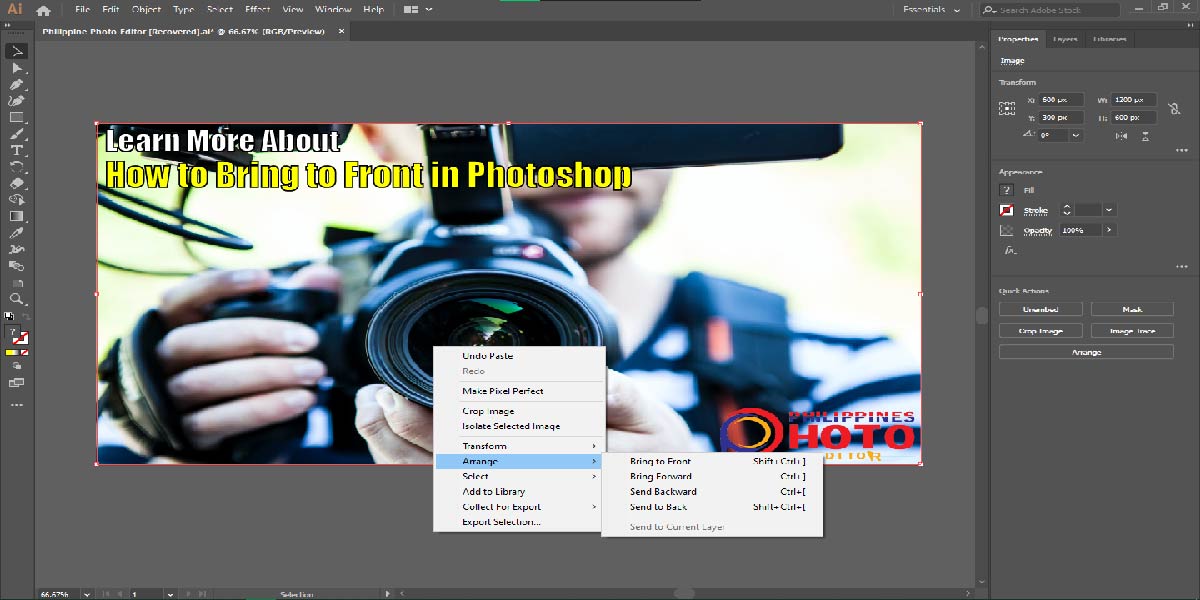
संख्या तीन-चरण परत को शीर्ष पर खींचना है
सूची इस उम्मीद में कि छवि को सामने लाना है या यहां "[Shift-Ctrl-]" दबा सकते हैं। अब, हमें लगता है कि आप किसी भी चीज़ के फोटोशॉप में हाउ टू ब्रिंग टू फ्रंट की प्रक्रिया को समझ गए हैं।
इसके अलावा, यदि आप पेशेवर डिजाइनर से प्रशिक्षण निर्देशित करना चाहते हैं तो photoeditorph.com का अनुसरण करें। ऐसे और भी ग्राफ़िक्स डिज़ाइनर हैं जो आपको फ़ोटोशॉप में सामने लाने का तरीका सीखने में मदद करेंगे। न केवल आप फ़ोटोशॉप में हाउ टू ब्रिंग टू फ्रंट के बारे में सीखते हैं बल्कि सभी ग्राफिक डिज़ाइन सेवाओं को भी सीखते हैं। बेझिझक हमारे photoeditorph.com पर जाएँ और अपनी ज़रूरतों के परिणाम प्राप्त करें।
निष्कर्ष निकालने के लिए, फिलीपींस फोटो संपादक वेबसाइट आपको अपनी किसी भी ग्राफिक डिजाइन सेवाओं का सबसे अच्छा परिणाम देना चाहिए। इसलिए, जब आपको फोटोशॉप में हाउ टू ब्रिंग टू फ्रंट की आवश्यकता हो तो हमारी प्रक्रिया पर जाएं। यह आपको एडोब फोटोशॉप के अपने ग्राफिक्स विचार को कुशल बनाने में मदद करेगा। के बारे में अधिक जानने फ्रीलांस उत्पाद फोटोग्राफर सिंगापुर यह काम अब बहुत लोकप्रिय है।

